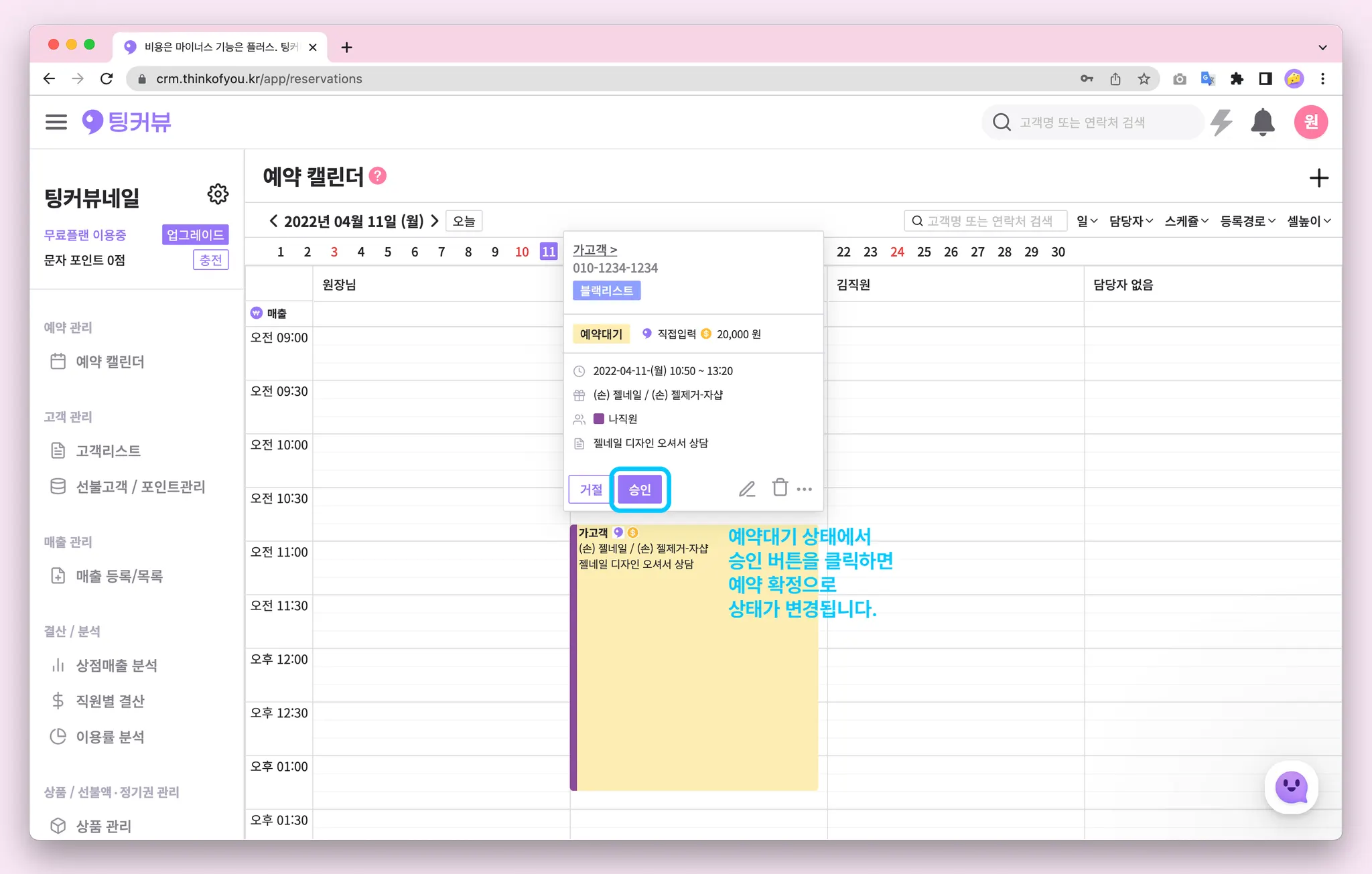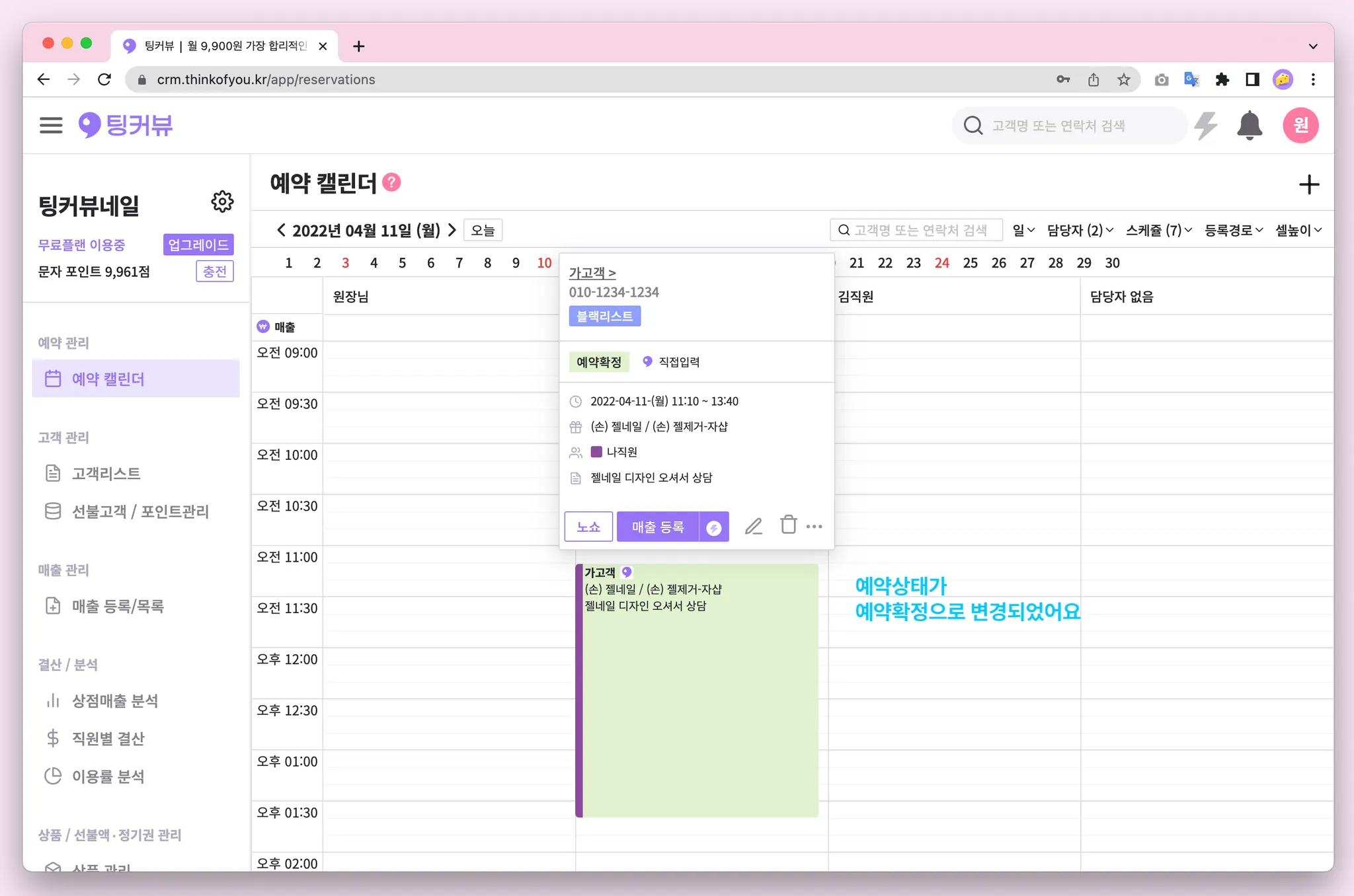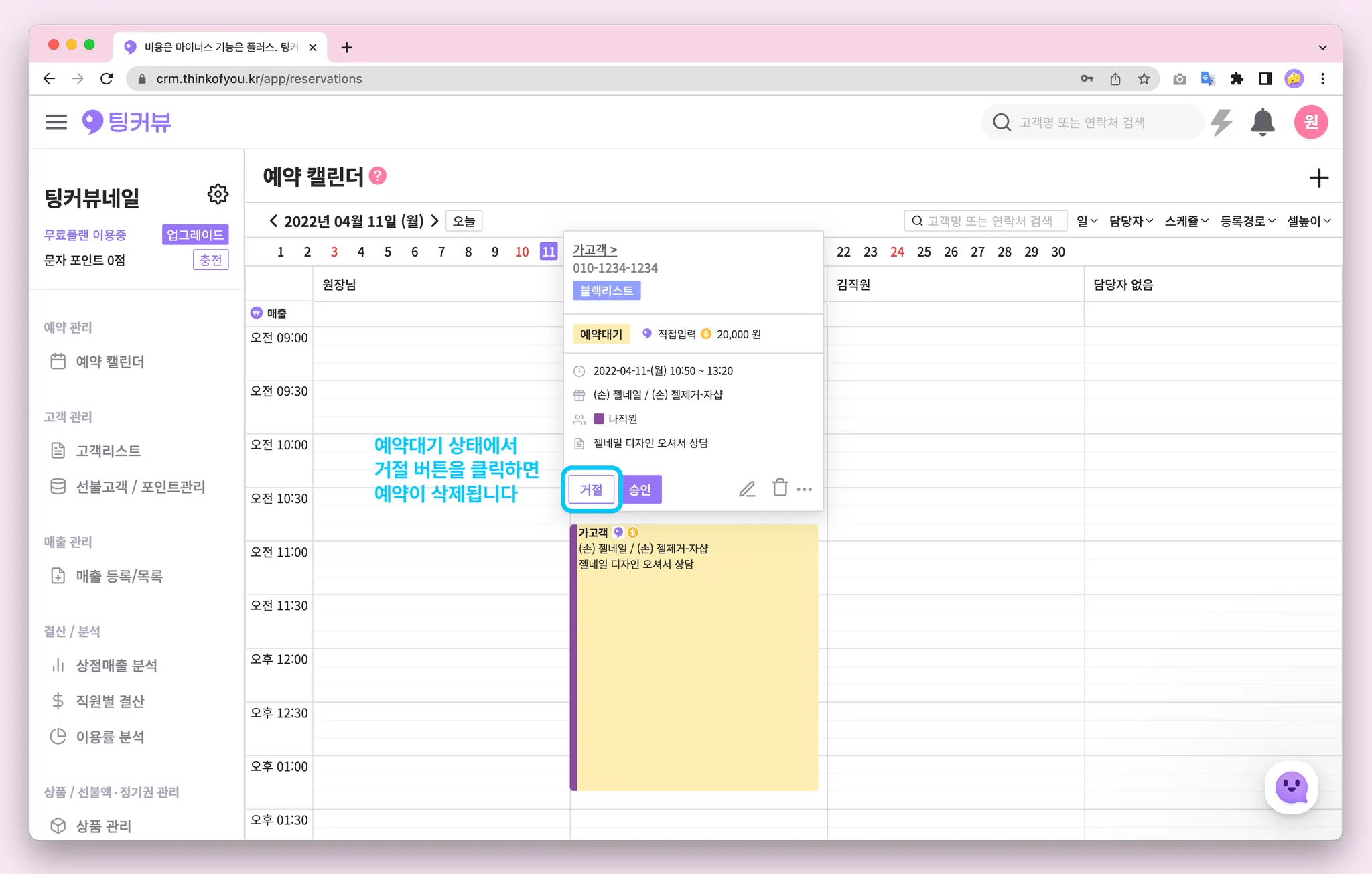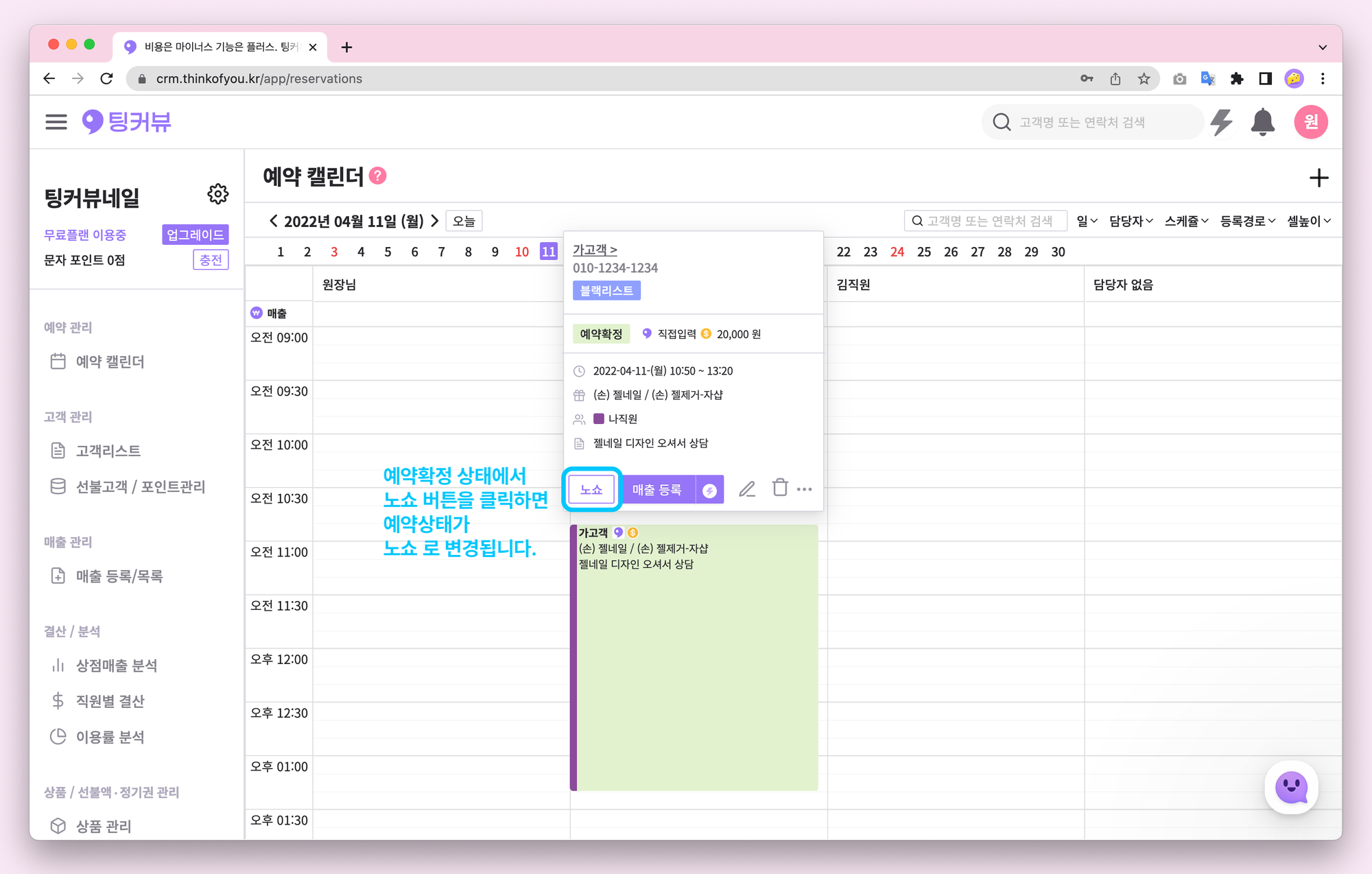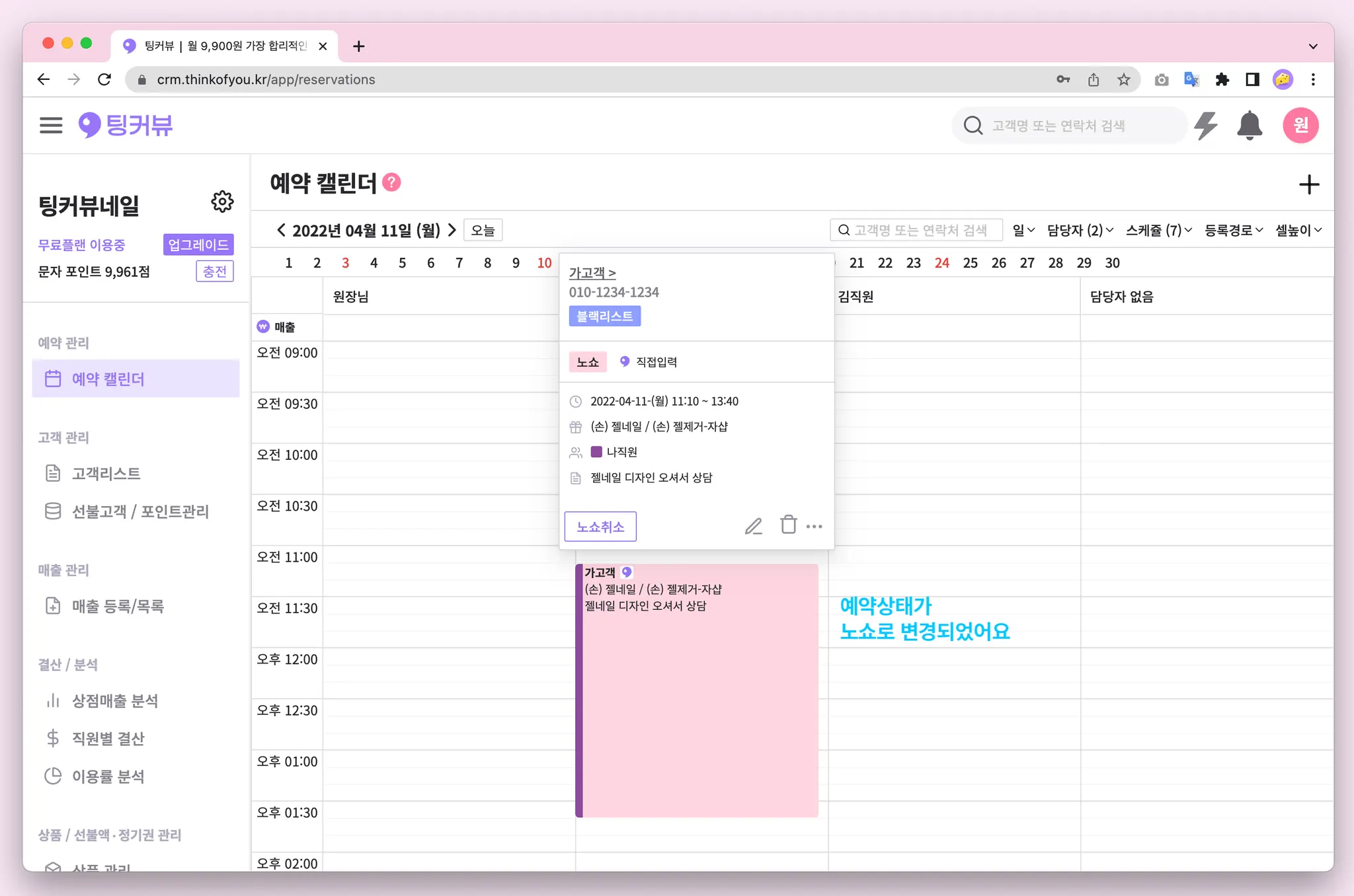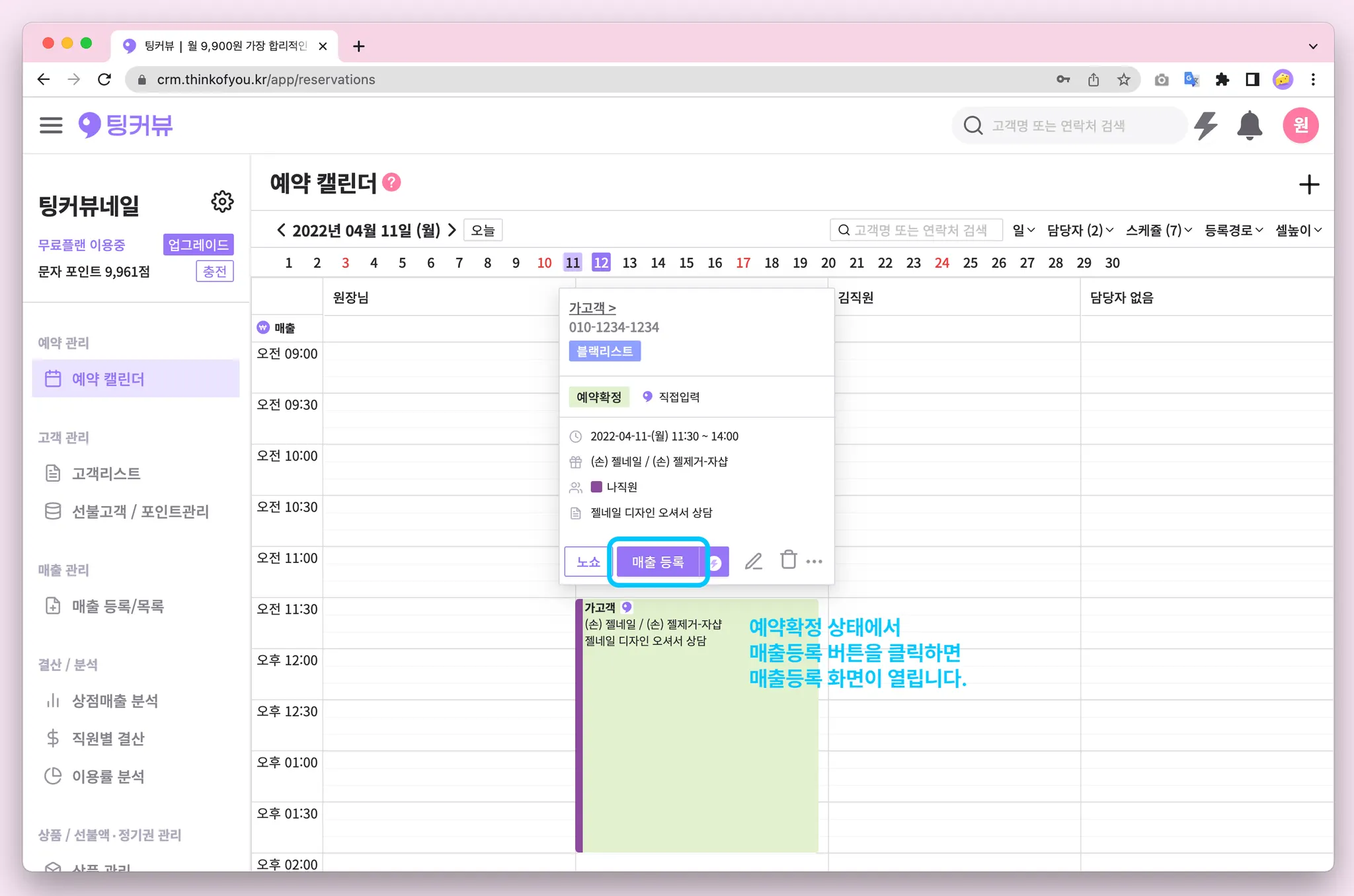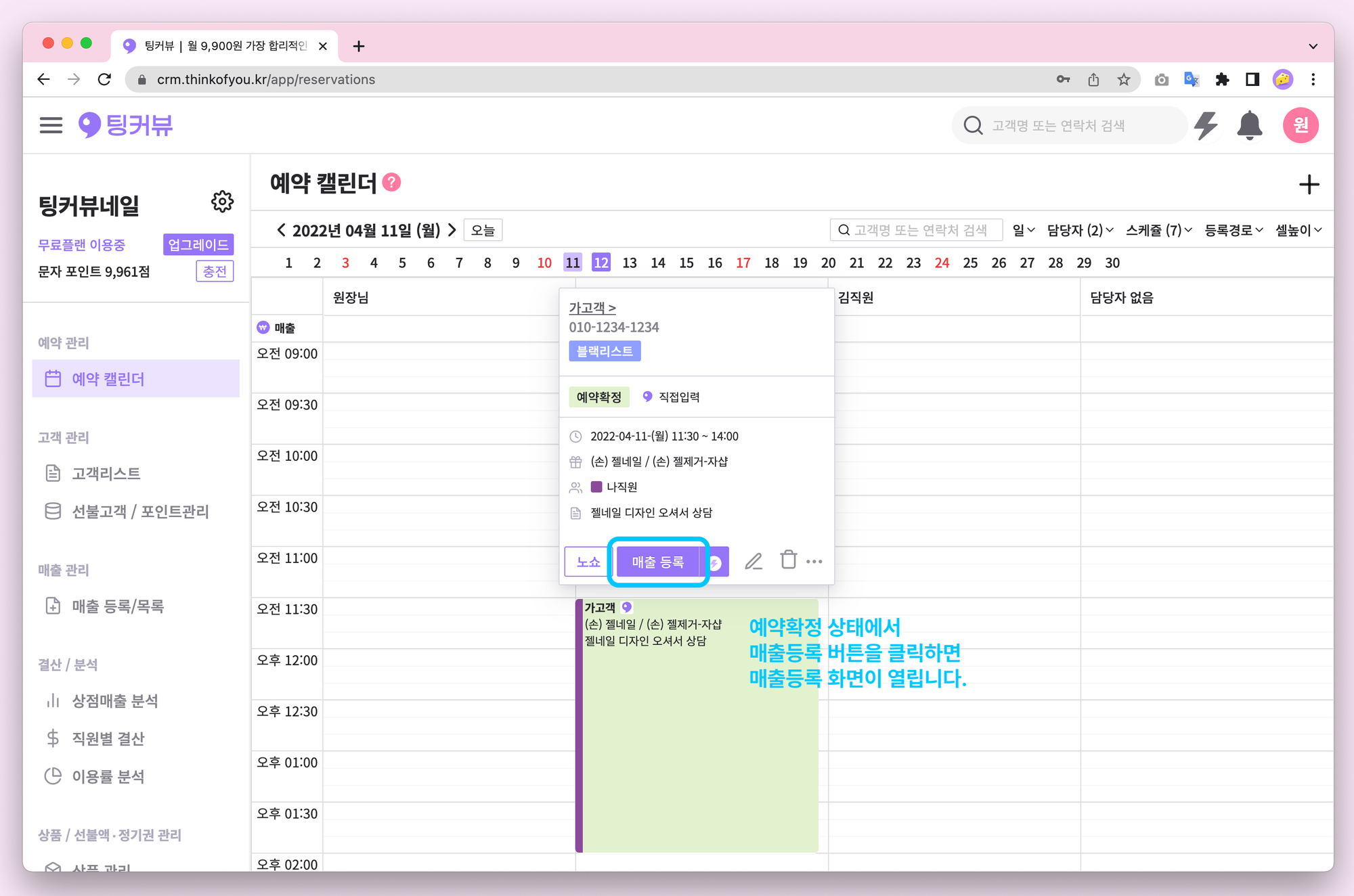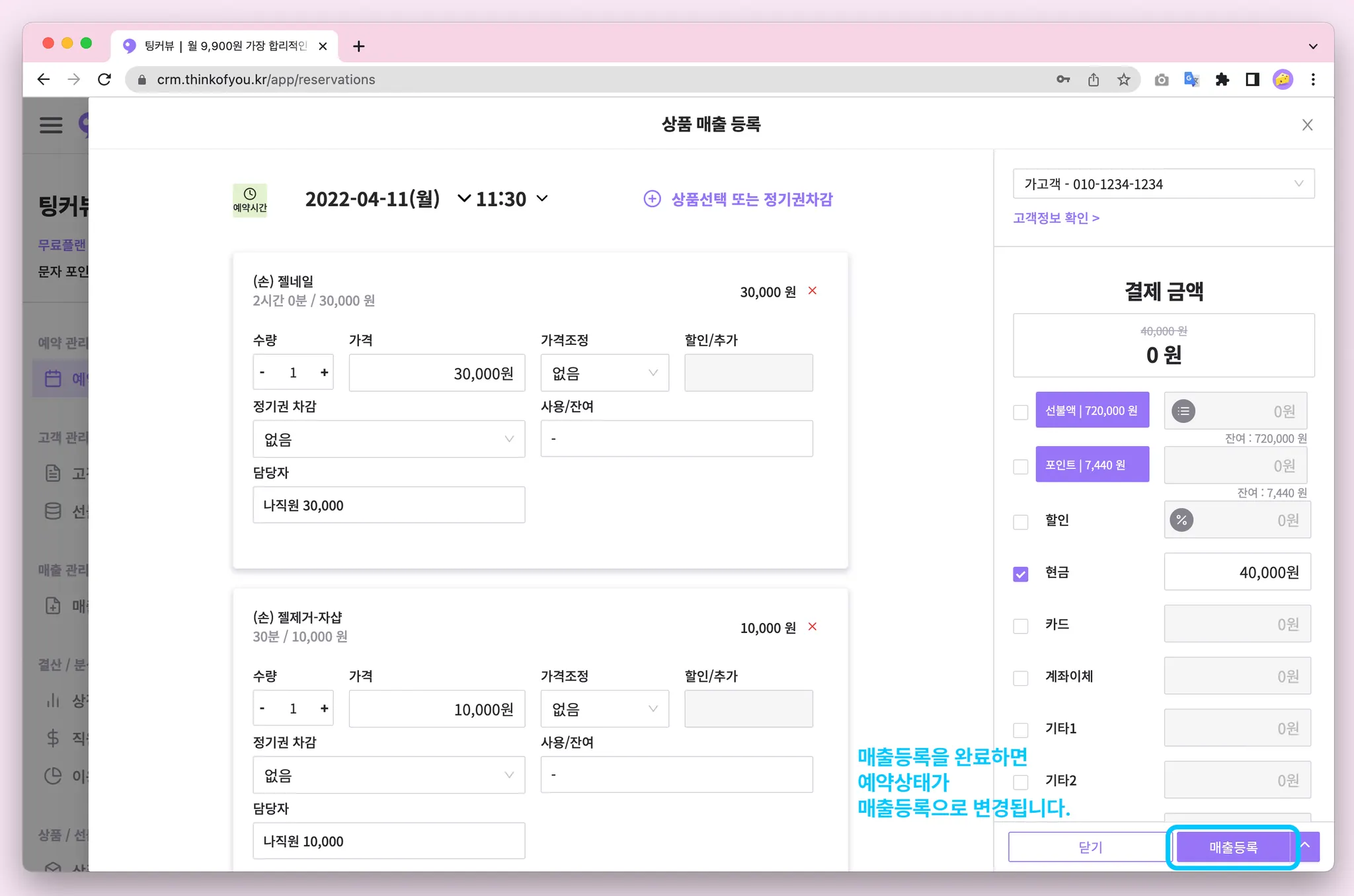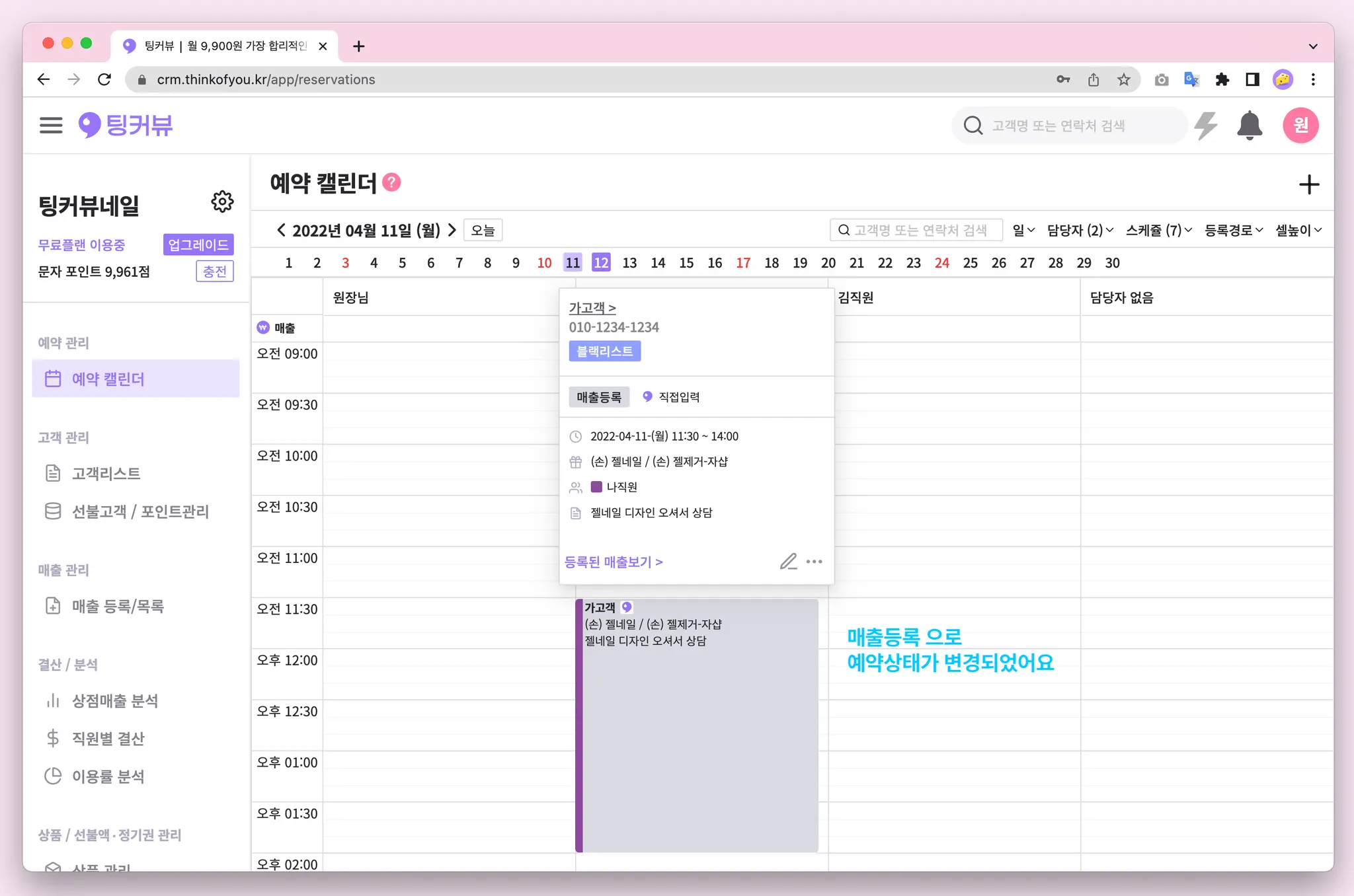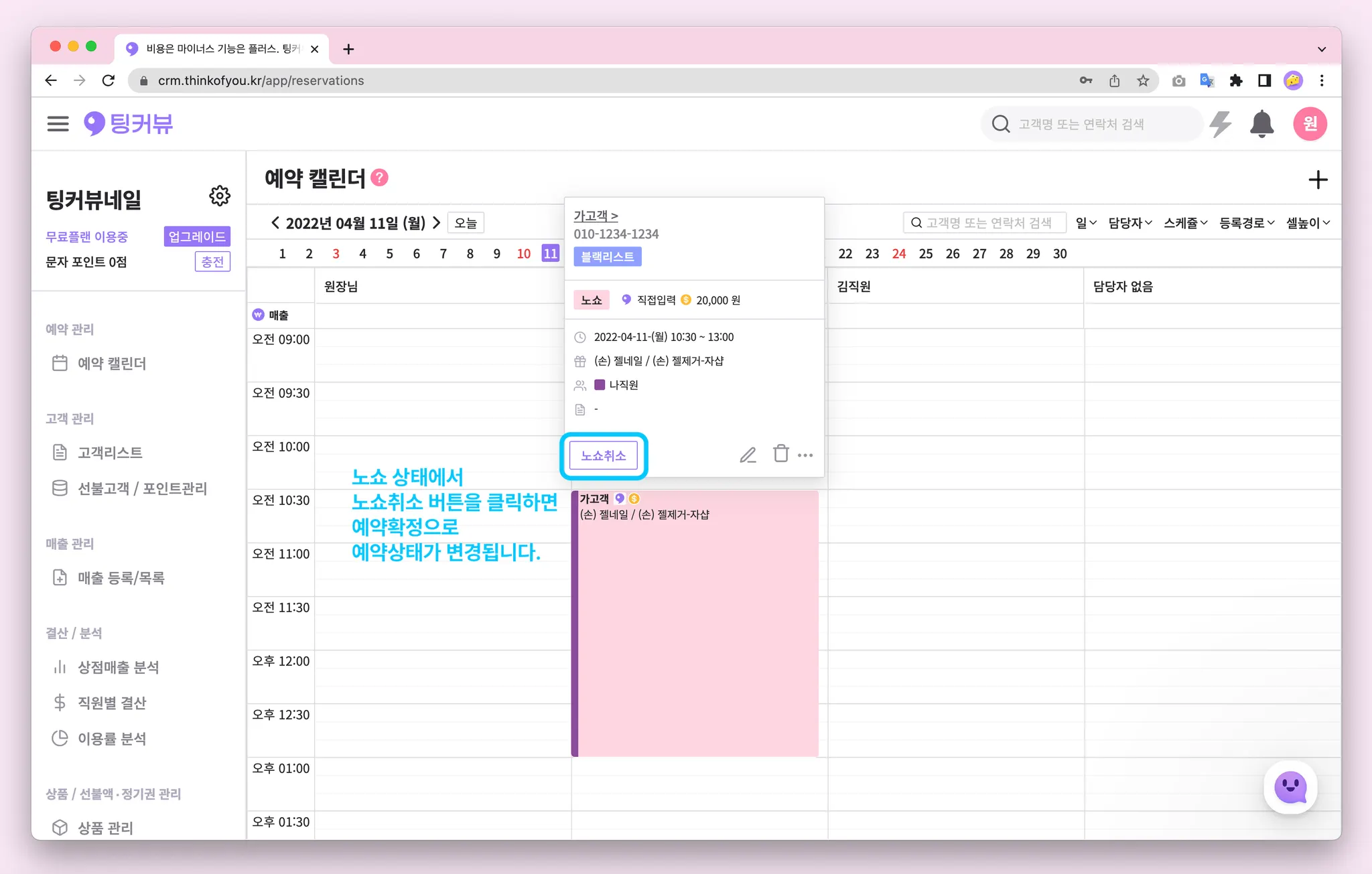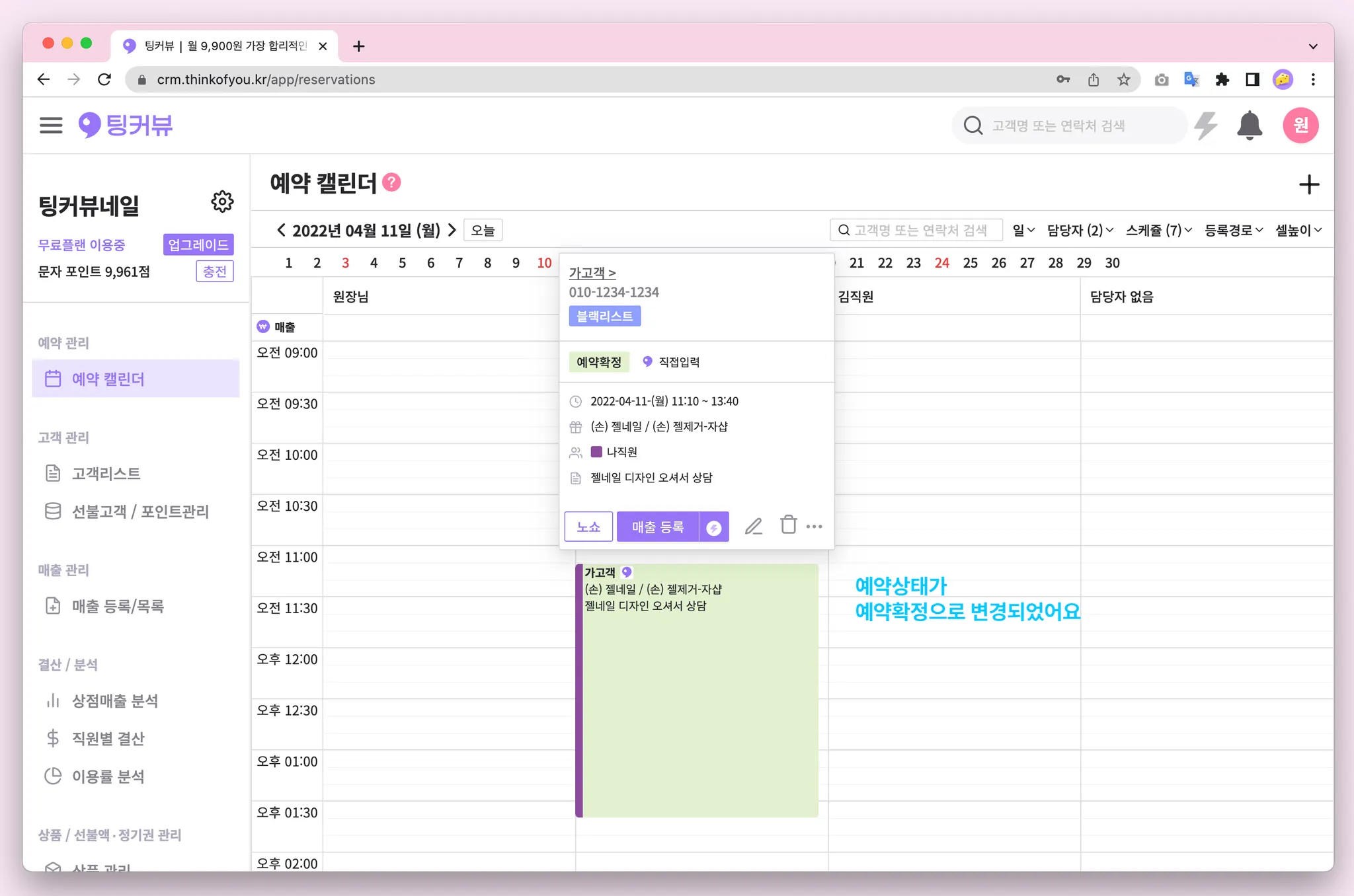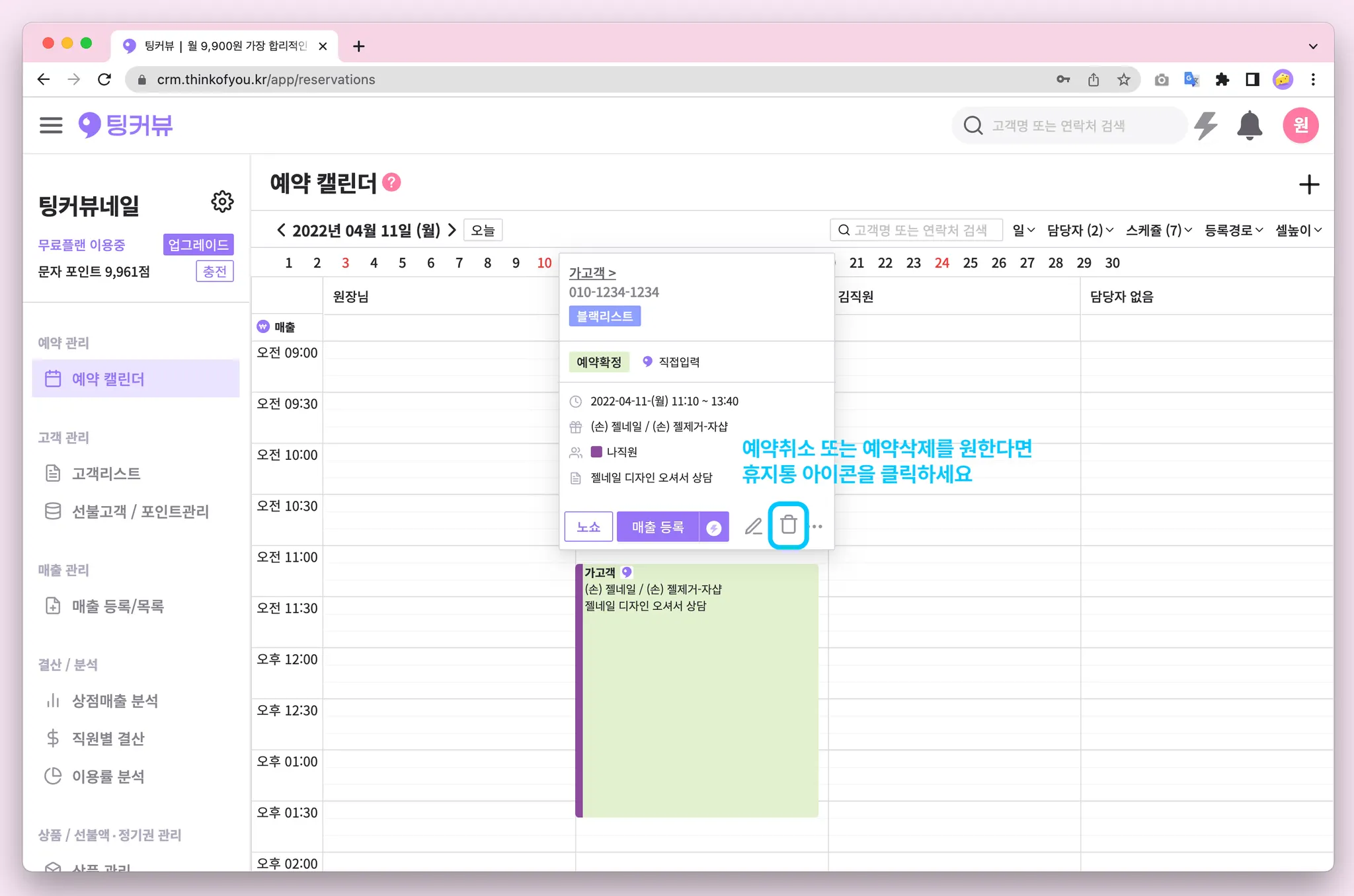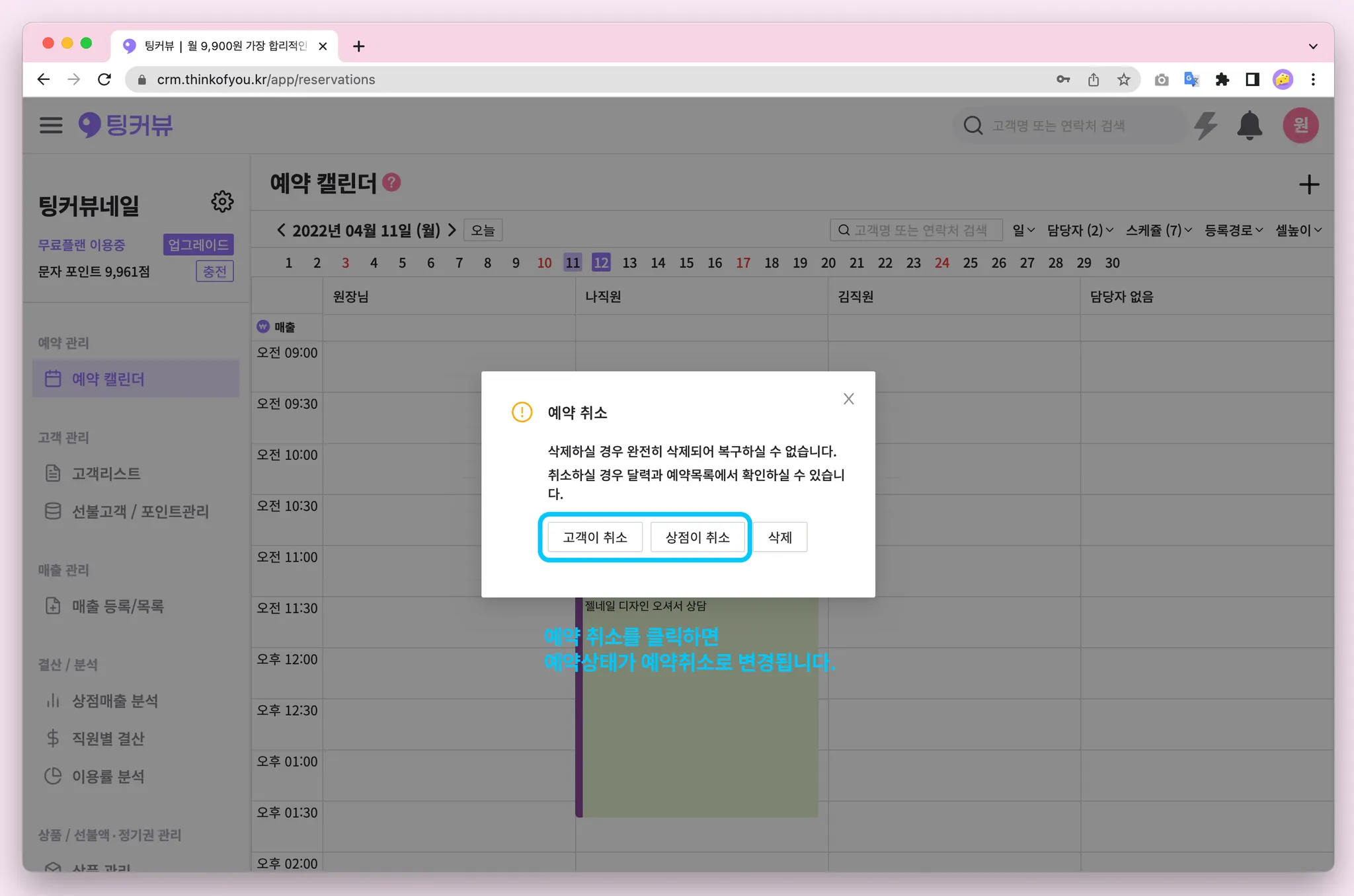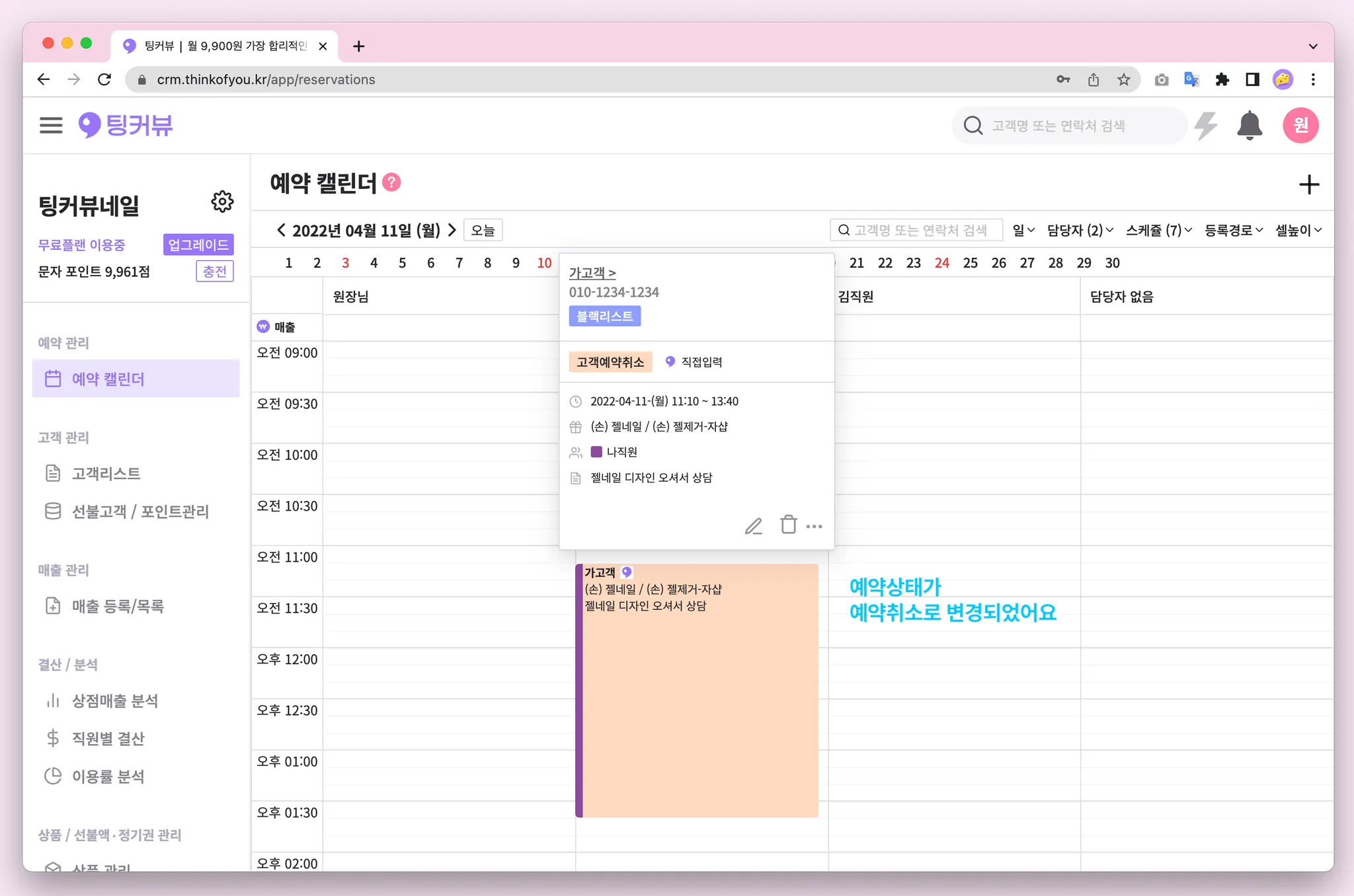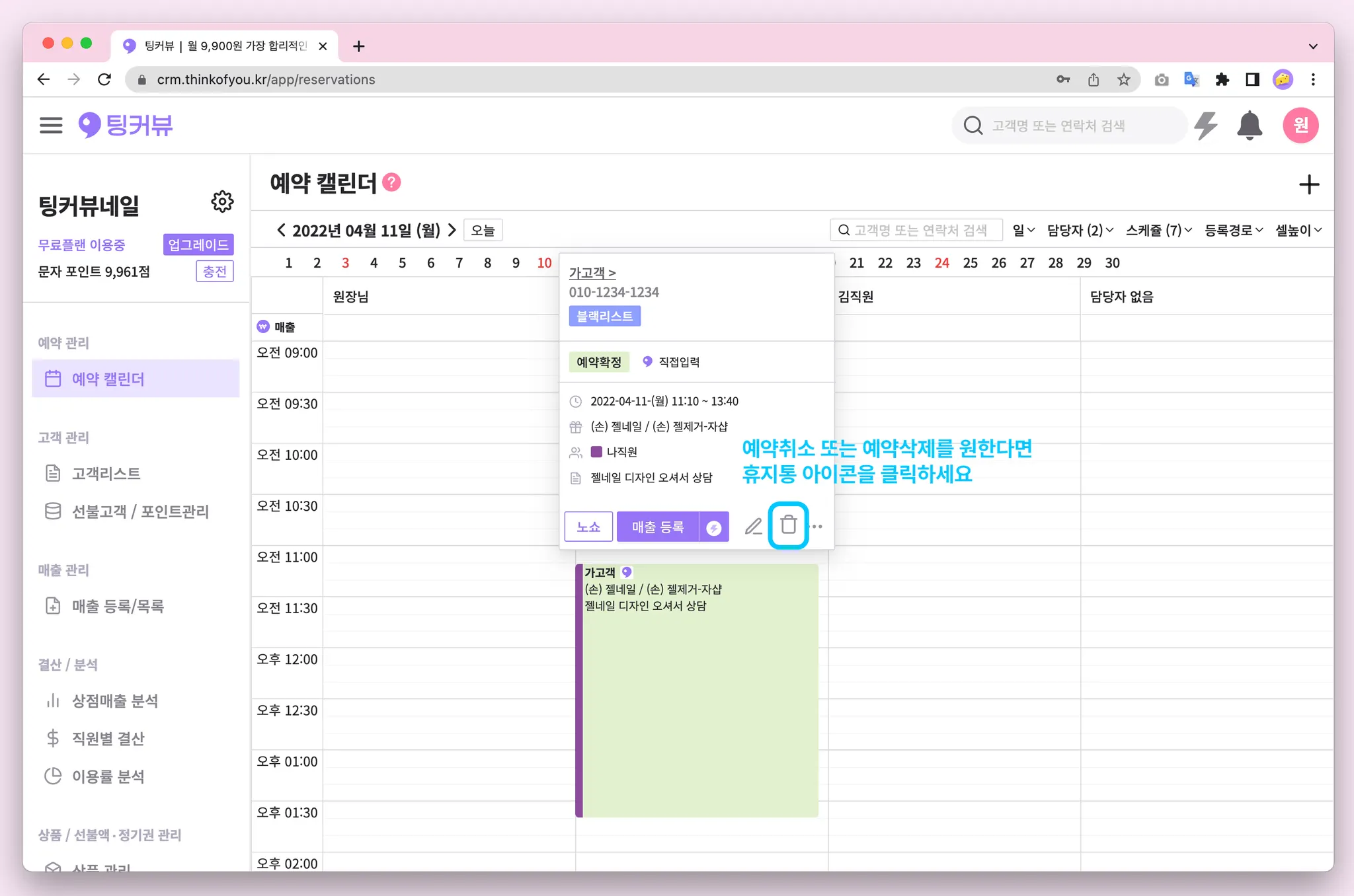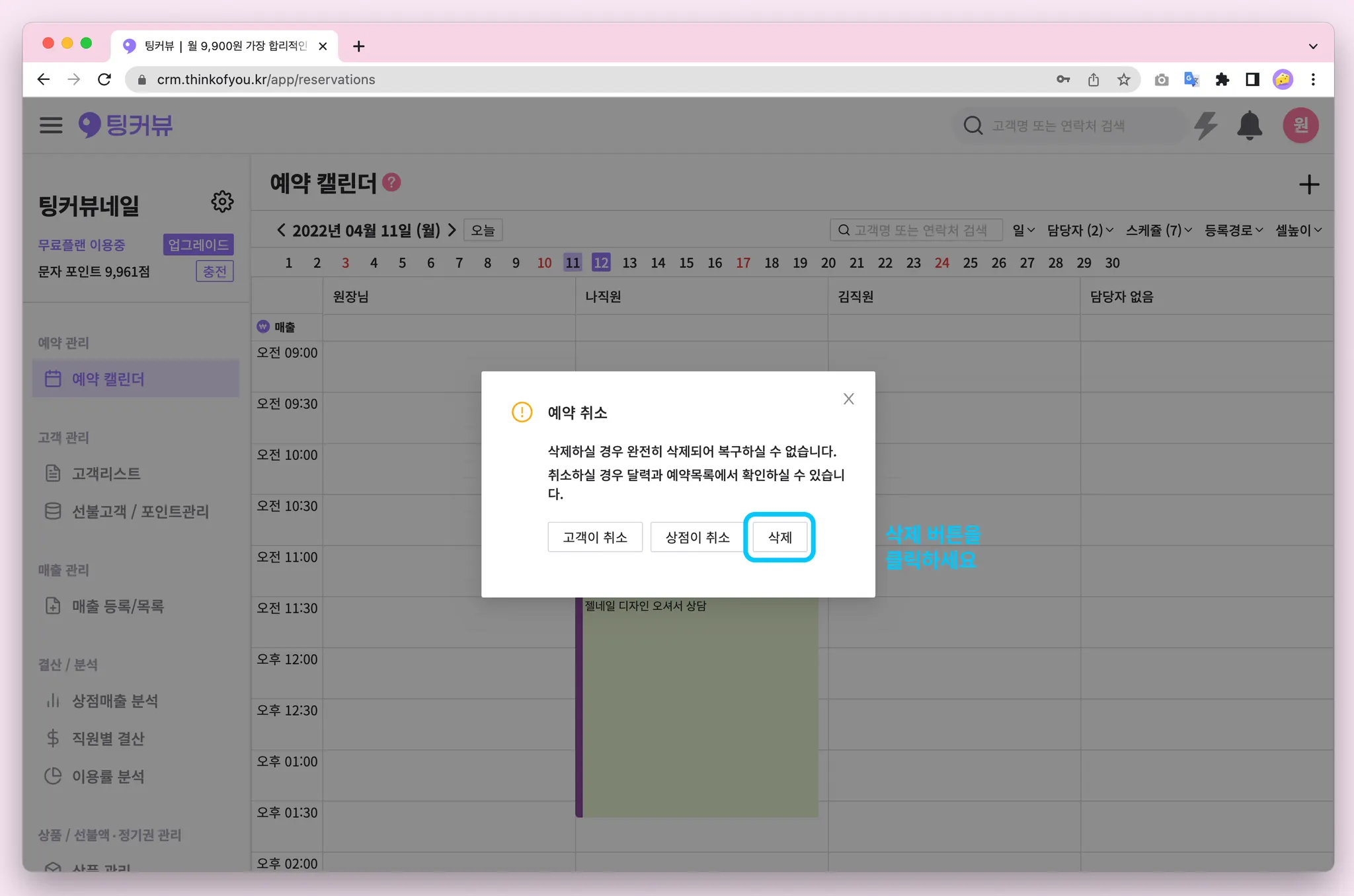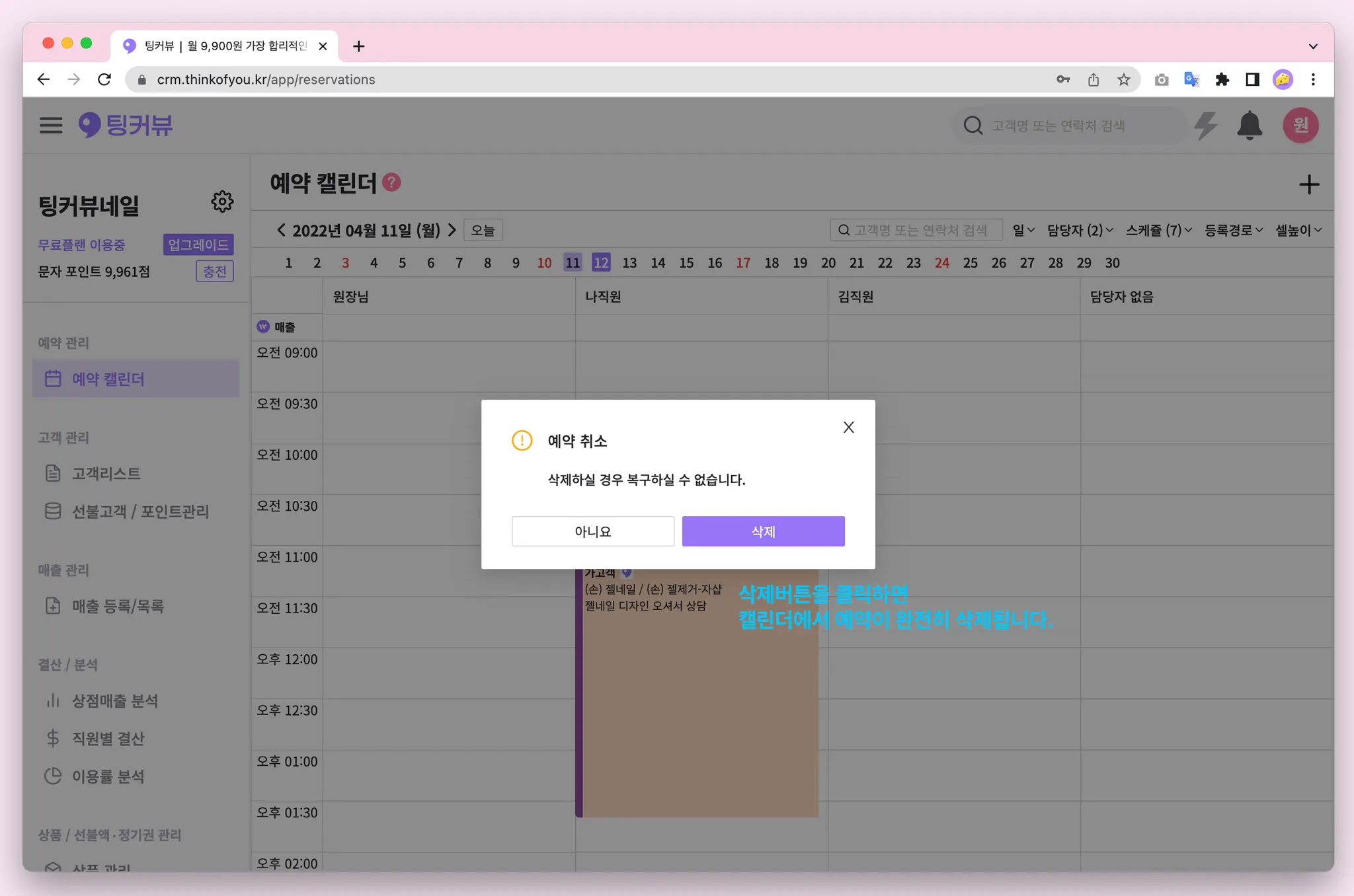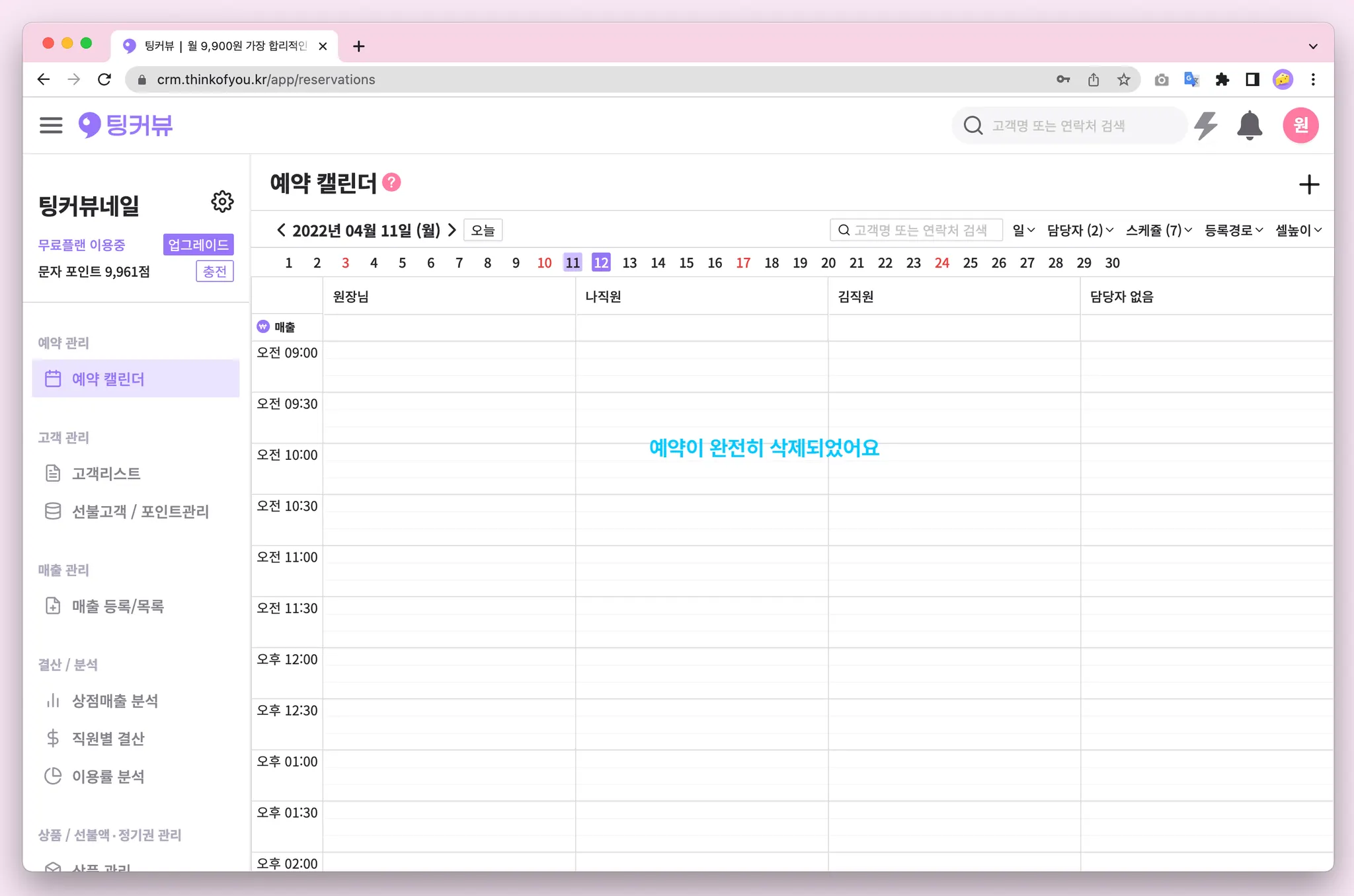대기중인 고객, 방문 예정인 고객, 노쇼고객 등 뷰티샵에선 고객의 예약상태가 매우 중요하죠 고객의 예약상태를 빠르게 확인하고 관리해보세요!
고객의 예약상태를 빠르게 확인하고 관리해보세요!
1. ‘예약대기’ 거절 또는 승인하기
1-1. ‘예약대기’ 승인하기
•
웹예약 등 외부에서 고객이 직접 예약을 요청한 경우 예약대기 상태로 등록돼요.
그럼, 예약대기 를 관리해볼까요?
•
‘예약대기’ 상태의 예약블록에 마우스를 올려 예약정보창을 열어주세요.
•
승인 버튼을 클릭하면 예약확정 으로 예약상태가 변경됩니다.
1-2. ‘예약대기’ 거절하기
•
웹예약 등 외부에서 고객이 직접 예약을 요청한 경우 예약대기 상태로 등록돼요.
그럼, 예약대기 를 관리해볼까요?
•
‘예약대기’ 상태의 예약블록에 마우스를 올려 예약정보창을 열어주세요.
•
거절 버튼을 클릭하면 예약취소 로 예약상태가 변경됩니다.
2. ‘예약확정’ 노쇼 또는 매출등록하기
2-1. ‘예약확정’ 노쇼처리하기
•
팅커뷰 내에서 직접 예약을 등록한 경우 예약확정 상태로 등록돼요.
그럼, 예약확정 을 관리해볼까요?
•
‘예약확정’ 상태의 예약블록에 마우스를 올려 예약정보창을 열어주세요.
•
노쇼 버튼을 클릭하면 노쇼 로 예약상태가 변경됩니다.
2-2. ‘예약확정’ 매출등록하기
•
팅커뷰 내에서 직접 예약을 등록한 경우 예약확정 상태로 등록돼요.
그럼, 예약확정 을 관리해볼까요?
•
‘예약확정’ 상태의 예약블록에 마우스를 올려 예약정보창을 열어주세요.
•
매출등록 버튼을 클릭한 후 매출등록을 완료하면 매출등록 으로 예약상태가 변경됩니다.
3. ‘노쇼’ 노쇼취소하기
•
등록된 예약을 ‘노쇼' 처리한 경우 노쇼 상태가 돼요.
그럼, 노쇼 를 관리해볼까요?
•
‘노쇼’ 상태의 예약블록에 마우스를 올려 예약정보창을 열어주세요.
•
노쇼취소 버튼을 클릭하면 예약확정 으로 예약상태가 변경됩니다.
4. 예약취소 또는 삭제하기
4-1. 예약취소하기
•
고객이 예약을 취소한 경우, 예약상태를 예약취소로 변경할 수 있어요.
그럼 예약상태를 예약취소 로 변경해볼까요?
•
예약블록에 마우스를 올려 예약정보창을 열어주세요.
•
휴지통 아이콘을 클릭하면 예약취소 또는 예약삭제 를 선택할 수 있어요
•
예약취소 버튼을 클릭하면 예약상태가 예약취소 로 변경됩니다.
4-2. 예약삭제하기
•
캘린더에서 더이상 보고싶지 않은 예약은 삭제할 수 있어요.
그럼 예약을 삭제 해볼까요?
•
예약블록에 마우스를 올려 예약정보창을 열어주세요.
•
휴지통 아이콘을 클릭하면 예약취소 또는 예약삭제 를 선택할 수 있어요
•
삭제 버튼을 클릭하고 확인창이 나오면 삭제 버튼을 한번 더 클릭해주세요.
•
캘린더에서 예약이 완전히 삭제되었어요!
5. 예약상태 별 예약 미리보기 정보
5-1. 예약 미리보기에서 상세정보를 펼치거나 접으면서 확인하실 수 있습니다.
고객 정보, 매출 정보의 미리보기 화면을 펼치거나 접으면서 확인하실 수 있습니다.
참고 고객 정보, 매출 정보를 펼쳐 놓으면 미리보기 창이 닫혔다가 열려도 펼친 상태가 유지됩니다.
5-2. 예약 미리보기에 고객 메모, 잔여 선불액, 잔여 정기권 항목이 추가됩니다.
예약 미리보기 화면에서 선불액, 정기권, 고객 메모를 확인하실 수 있습니다.
5-2. 매출등록 후 매출 내역을 예약 미리보기에서 확인하실 수 있습니다.
참고 매출 정보는 ‘매출 등록’ 이후에 확인하실 수 있습니다.
•
미등록 고객 혹은 고객 정보가 없는 고객은 상세 정보가 표시되지 않습니다.
•
‘예약대기’, ‘예약확정’ 상태에서는 매출정보가 표시되지 않습니다.
매출 등록을 하신 후 예약 미리보기 화면에서 총 영업액, 상세 내역을 확인하실 수 있습니다.
서비스 이용 중 궁금한 점이나 건의사항이 있다면 팅커뷰 운영팀에 문의해주세요.
채팅으로 문의하기 >


.svg&blockId=6ed68352-d03e-4926-b081-6ab6cac374bf)
.svg&blockId=6ed68352-d03e-4926-b081-6ab6cac374bf&width=256)